
时间:2021-06-24 10:36:24 来源:www.win10xitong.com 作者:win10
win10作为当前主流的操作系统,使用者非常的多,所以也会发现各种问题,像Win10新版如何关闭Defender的问题就是其中一个。估计还会有更多的网友以后也会遇到Win10新版如何关闭Defender的问题,所以今天我们先来分析分析,如果你想靠自己解决Win10新版如何关闭Defender的问题但是又不知道该怎么办,我们完全可以按照这个过程:1、我们首先打开电脑,输入win+r组合键,打开运行窗口,在运行窗口中输入regedit打开注册表;2、接下来我们打开注册表,在右侧依次打开HKEY_LOCAL_MACHINE\SOFTWARE\Policies\Microsoft\Windows Defender就很快的能够处理好这个问题了。接下来就是今天的主要内容,详细说一下Win10新版如何关闭Defender的具体操作措施。
Win10新版本关闭Defender方法
方法1:
步骤:开始菜单——Windows设置——更新和安全——Windows安全中心——病毒和威胁防护——关闭实时防护和篡改防护,如下图所示。
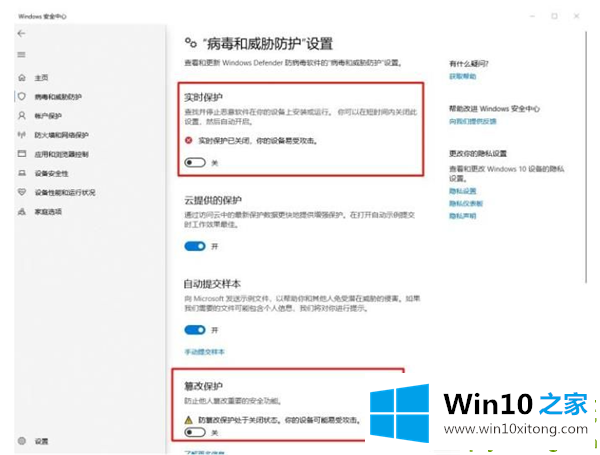
方法2:
1.我们首先打开电脑,输入win r组合键,打开运行窗口,在运行窗口中输入regedit打开注册表;
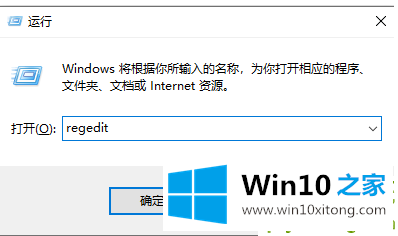
2.接下来,我们打开注册表,在右侧依次打开HKEY _本地_机器\软件\策略\微软\ Windows Defender。
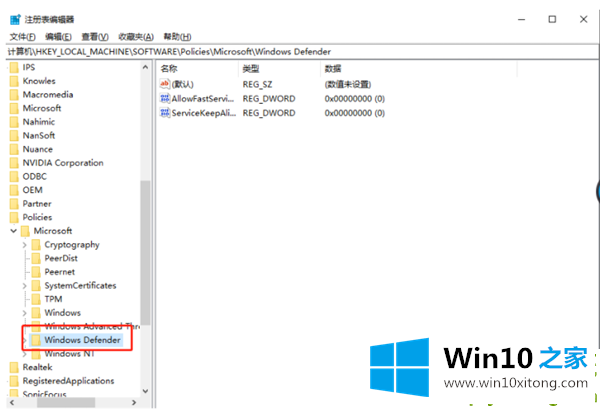
3.接下来,我们都创建一个新的DWORD32位值,它被命名为DisableAntiSpyware。该值为1。最后,我们重启电脑。
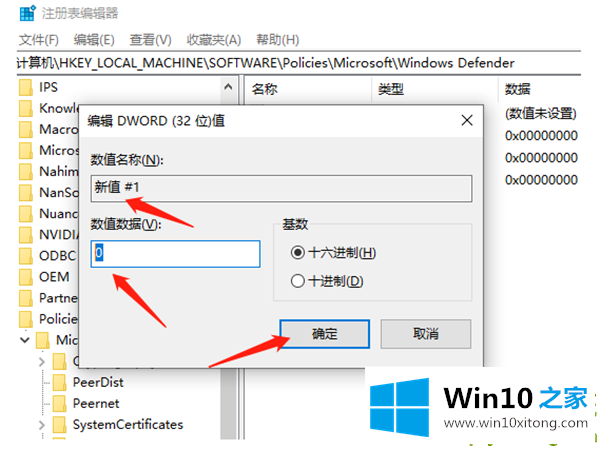
以上是关闭新版win10 defender的方法。你学会了吗?需要的话可以试试。
在上面的文章中小编结合图片的方式详细的解读了Win10新版如何关闭Defender的具体操作措施,很希望能够通过上面的内容对大家有所帮助,祝大家万事如意。